Win10任务栏显示俩输入法图标?这样轻松解决!
时间:2025-06-10 17:18:13 320浏览 收藏
**Win10任务栏双输入法图标?别慌!简单几步轻松解决!** 还在为Win10任务栏出现两个输入法图标而烦恼吗?这通常是输入法冲突导致的。本文将手把手教你如何快速解决这个问题,告别重复图标,还你整洁的任务栏!只需简单几步,从“开始”菜单进入设置,依次选择“时间和语言”->“语言”,找到并删除重复的输入法(如“微软拼音”),即可轻松解决Win10任务栏双输入法图标的困扰。快来学习一下,让你的电脑焕然一新!
当用户在使用电脑输入法输入文字时,如果发现任务栏中出现了两个输入法图标,这通常是因为存在输入法冲突的问题。下面我们就来详细讲解如何解决这一问题。如果你也遇到了类似的情况,不妨继续阅读以下步骤。
首先,点击屏幕左下角的“开始”按钮,然后点击设置图标,进入系统的设置界面。
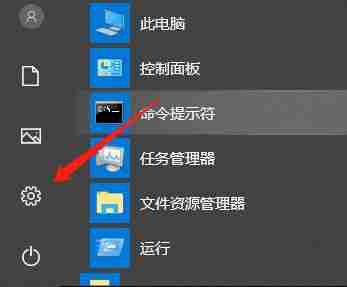
在设置界面中,选择“时间和语言”选项,并点击进入。
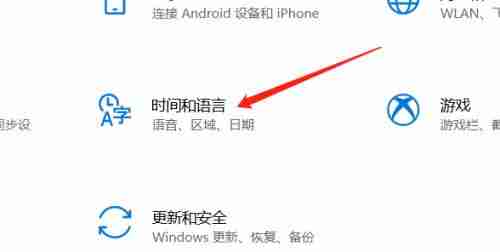
接着,在左侧菜单中找到并点击“语言”选项。
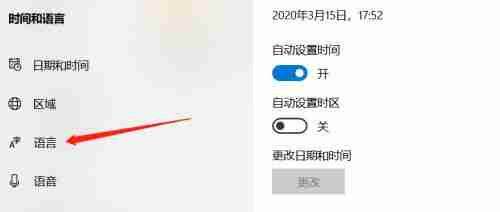
随后,点击“中文(中华人民共和国)”选项,在下方会看到一个“选项”按钮,点击该按钮以进入下一步操作。

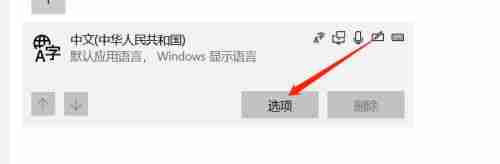
将鼠标悬停在“微软拼音”上,然后右键点击它,从弹出的菜单中选择“删除”即可解决问题。
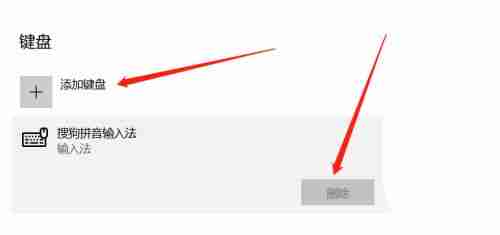
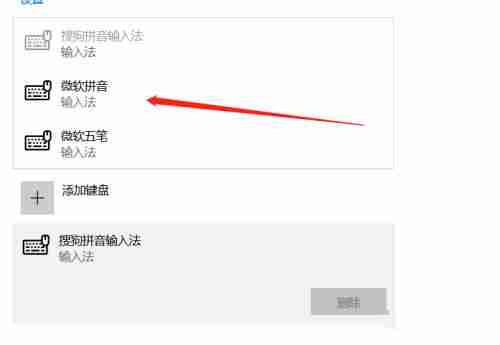
今天带大家了解了的相关知识,希望对你有所帮助;关于文章的技术知识我们会一点点深入介绍,欢迎大家关注golang学习网公众号,一起学习编程~
相关阅读
更多>
-
501 收藏
-
501 收藏
-
501 收藏
-
501 收藏
-
501 收藏
最新阅读
更多>
-
201 收藏
-
287 收藏
-
482 收藏
-
439 收藏
-
363 收藏
-
386 收藏
-
423 收藏
-
437 收藏
-
254 收藏
-
443 收藏
-
346 收藏
-
491 收藏
课程推荐
更多>
-

- 前端进阶之JavaScript设计模式
- 设计模式是开发人员在软件开发过程中面临一般问题时的解决方案,代表了最佳的实践。本课程的主打内容包括JS常见设计模式以及具体应用场景,打造一站式知识长龙服务,适合有JS基础的同学学习。
- 立即学习 543次学习
-

- GO语言核心编程课程
- 本课程采用真实案例,全面具体可落地,从理论到实践,一步一步将GO核心编程技术、编程思想、底层实现融会贯通,使学习者贴近时代脉搏,做IT互联网时代的弄潮儿。
- 立即学习 516次学习
-

- 简单聊聊mysql8与网络通信
- 如有问题加微信:Le-studyg;在课程中,我们将首先介绍MySQL8的新特性,包括性能优化、安全增强、新数据类型等,帮助学生快速熟悉MySQL8的最新功能。接着,我们将深入解析MySQL的网络通信机制,包括协议、连接管理、数据传输等,让
- 立即学习 500次学习
-

- JavaScript正则表达式基础与实战
- 在任何一门编程语言中,正则表达式,都是一项重要的知识,它提供了高效的字符串匹配与捕获机制,可以极大的简化程序设计。
- 立即学习 487次学习
-

- 从零制作响应式网站—Grid布局
- 本系列教程将展示从零制作一个假想的网络科技公司官网,分为导航,轮播,关于我们,成功案例,服务流程,团队介绍,数据部分,公司动态,底部信息等内容区块。网站整体采用CSSGrid布局,支持响应式,有流畅过渡和展现动画。
- 立即学习 485次学习
